Как сделать макет для печати на кружке
Обновлено: 06.07.2024
Для получения качественного напечатанного изображения (визитки, логотипа, открытки и т.д.) необходимо сделать корректный макет. Благодаря этому в процессе печати не произойдет нежелательных сжатий, сдвигов и искажений. Но из чего же состоит подготовка макета к печати? Об этом расскажем в данной статье.
Создайте свой логотип онлайн. Более 50 тысяч брендов по всему миру уже используют логотипы от Турболого.
Графические программы которые используют для макетирования
Изготовить макет изображения для печати можно с помощью различных программ. Самые распространенные из них — Adobe Photoshop, Adobe Illustrator и Corel Draw. Далее представлено подробное руководство, как подготовить макет к печати в каждой из этих графических программ.
Adobe Photoshop
Подготовка макета к печати в Фотошопе занимает немного времени и не требует особых знаний. Необходимо только выполнить последовательно следующие шаги:
- Сначала нужно проверить, подходит ли выбранный формат макета допечатным стандартам. При необходимости измените размер изображения. Для этого нажмите на кнопку Изображение в меню, а затем на Размер изображения. Например, визитка должна иметь размер 92х52 мм, а разрешение — 300 dpi.
- Далее следует проверить выбранный режим. Это можно сделать через функцию Режим в разделе Изображение. Проверьте, чтобы там были отмечены галочками CMYK и 8 бит.
- После этого потребуется осуществить объединение слоев изображения. Выберите Слой, а затем — Выполнить сведение.
- Сохраните файл в нужном формате. Желательно выбирать TIFF. При сохранении уберите галочку с пунктов Слои и ICC-профиль.
- Нажмите Сохранить (без сжатия изображения).
Adobe Illustrator
Оформление макета в Adobe Illustrator несколько схоже с процессом подготовки в Adobe Photoshop.
- Для начала нужно убедиться, что выбран верный формат изображения. Чтобы это проверить, нажмите на Файл и Настройки документа. После этого выберите Редактировать монтажные области. Дообрезной размер должен соответствовать параметрам 299х212 мм с разрешением 300 dpi.
- Далее следует определить цветовую модель. Делается это с помощью кнопок Файл и Цветовой режим документа. Отмеченным должно быть окно возле CMYK.
- После этого можно сохранять итоговый проект. Нажмите на Сохранить как… и выберите тип файла TIFF.
Corel Draw
Подготовка документа к печати в Corel Draw занимает всего пару минут. Для этого нужно выполнить следующие шаги:
- Для сохранения итогового продукта необходимо нажать на Файл, а затем на Экспорт.
- Выберите тип файла TIF;
- Проверьте, чтобы типа сжатия был выбран Без сжатия;
- Снова нажмите на Экспорт;
- В появившемся окне следует поставить галочку возле Встроить цветовой профиль, а после выбрать режим CMYK и сохранить файл.
Как подготовить макет к печати в Фотошопе
Самостоятельная подготовка макета для печати в Photoshop или Illustrator выполняется довольно просто. Изображение собирается из нескольких мелких элементов в общую картину. В большинстве случаев при разработке люди допускают одинаковые ошибки, которых можно избежать, если иметь необходимую базу знаний.
Форматирование страницы и запасы для обрезки
Создание собственного проекта выполняется с учетом последующей обрезки после печати, поэтому занимать полную страницу изначально невозможно. При верстке необходимо учесть всего 3 фактора:
- Требования предписывают оставлять отступы 3-5 мм;
- Клеевой переплет уменьшает площадь на 6+6 мм в среднем, но может варьироваться от толщины;
- Внутренняя часть обложки не пропечатывается на 8 мм от края для повышения адгезии клея.
Кроме того, технические рекомендации для открыток, конвертов, этикеток и другой нестандартной продукции подразумевают необходимость оставления разметки для нескольких задач:
- Красный — высечка;
- Зеленый — биговка;
- Желтый — перфорация.
Работа со шрифтами
Нередко специалисты изобретают собственные шрифты, используют нестандартные решения и пытаются разработать неповторимый дизайн. Типографии работают с различными программами и оборудованием, поэтому желательно использовать пакет PostScript, а также учитывать комплекс рекомендаций:
- Шрифты TypeTrue чаще всего неправильно воспроизводятся;
- Системные шрифты (Arial, Helvetica, TimesNewRoman) в разных ОС различаются, поэтому возникают проблемы с переносом слов;
- Не используйте курсивы и жирные шрифты, чтобы избежать нежелательных отклонений.
Формат файлов для передачи в типографию
Современные типографии цифровую и офсетную печать, различающуюся исключительно технически. В 99% случаев используются файлы PSD, EPS и AI.
В особых случаях допускается использование CDR (преимущественно касается старых рекламных агентств, где Corel Draw служит основным рабочим инструментом) и TIFF (часто выручает при возникновении конфликтных ситуаций).
Управление цветом в Photoshop
Применяется исключительно цветовое пространство CMYK в стандартном варианте. Если требуется дополнительное расширение используемой палитры, необходимо уточнить техническую возможность у менеджера типографии, и использовать PANTONE.
Растровая графика
Разработка визитки или других небольших проектов без особой детализации допускает использование растровых изображений. Также некоторые компании просят растр в полном формате, даже при условии размера отпечатываемого изображения в 2 метра шириной. По техническим данным:
- Формат TIFF, EPS;
- Разрешение 600-1200 dpi;
- Размер 1 к 1;
- Управление цветом выключено;
- ICC профайлы не устроены.
Векторная графика
Наиболее практичный вариант для широкоформатной полиграфии, потому что изображение можно растягивать и сжимать без ограничений. Но желательно учесть ряд нюансов:
- Линии тоньше 0,1 мм не всегда пропечатываются;
- Двухцветные текст делать от 6 pt;
- Размер текста указывается в определенных цифрах, hairline следует изменить на 0,1 мм;
- Прозрачные элементы обязательно растрируются;
- Шрифты при импорте в EPS переводятся в кривые.
Преимущества редактора Photoshop
Графический редактор Adobe Photoshop является пожалуй самой известной и используемой программой среди аналогов. Но какие же особенности Фотошопа делают его таким востребованным?
- Позволяет работать послойно со сложной графикой;
- Широкий функционал ретуши фотографий и редактуры изображений;
- Возможность создавать эскизы и чертежи высокого качества;
- Наличие набора инструментов для работы с текстовыми элементами (шрифтами, фильтрами, эффектами);
- Разработка графических изображений для полиграфии;
- Простая подготовка макетов к печати;
- Возможность добавления цветов в черно-белые рисунки и фото.
Самостоятельная проработка кажется сложной только при подготовке первого собственного проекта. Каждый следующий раз отнимает меньше времени и требует значительно меньшее количество усилий.
Продуктовый и графический дизайнер с опытом работы более 10 лет. Пишу о брендинге, дизайне логотипов и бизнесе.
Наверняка вы уже слышали о технологии нанесения изображении на сувенирную продукцию, в том числе на кружки. В принципе, ничего здесь сложного нет, нужны следующие вещи:
• Хороший фотопринтер
• Термопресс
• Термотрансферная бумага
Но не все так просто, термотрансферная бумага не всегда хорошо обрабатывается обычными домашними принтерами, да и офисные МФУ далеко не все справляются с бумагой. Как показала практика, при работе с некоторыми принтерами возникают сложности с прохождением термотрансферной бумаги через фьюзер (печь, где закрепляется тонер). Стоит учитывать ряд факторов:
• Возможность печати на бумаге высокой плотности
• Температуру нанесения краски
• Индивидуальные настройки принтеров
У наших клиентов нередко возникает вопрос – какой принтер лучше всего подходит для печати на термотрансферной бумаге. Мы будем проводить тестирования с различными принтерами, но начнем с подробного теста и поэтапного рассказа для принтеров OKI (На очереди Xerox, Canon, Epson и т.д.).

(Прошу прощения за не очень хорошую картинку, в первый день тестирования был только телефон под рукой)
Принтеры серии C5000 и С6150 построены по однопроходной тандемной технологии: 4 цветных картриджа в них расположены горизонтально в ряд, что даёт возможность обеспечить бесперебойную подачу носителей с различными характеристиками. Низкотемпературное закрепление тонера позволяет использовать большинство носителей для термотрансфера, равно как и широкий спектр обычных материалов для печати от прозрачных плёнок до картона плотностью 200 г/кв.м и более.
Мы решили самостоятельно протестировать различные модели этого производителя с различными видами термотрансферной бумаги.
Первым принтером, с которым мы ознакомились, был компактный аппарат формата А3 C8800n. Мы использовали для теста бумагу CMP 6.2, CPM 6.4 и CPM 6.5 Magic Touch для переноса на твёрдую поверхность, OBM 5.6 для переноса на цветную ткань, ТТС 3.1, ТТС 3.3 и ТТС 3.5 для переноса на белую ткань.

Эта же бумага потом использовалась на старшей модели обновлённого семейства – C5950n. Кроме того, TTC 3.5 попробовали и на флагмане компании – принтере C9800. Во время печати мы обнаружили, что большинство видов термотрансферной бумаги требует некоторого времени для того, чтобы изображение на них полностью зафиксировалось: если попробовать поцарапать горячий отпечаток, только что вышедший из принтера – изображение можно соскоблить.

Однако уже через полминуты оно становится абсолютно устойчивым и не подверженным физическому воздействию. Также отмечено, что на бумаге OBM 5.6, предназначенной для переноса на цветную ткань, появляется лёгкий фон на белых незапечатанных участках бумаги. Впрочем, об этом нас заранее предупредили специалисты, ознакомившись предварительно с этим носителем: гладкая глянцевая поверхность может вызывать появление подобных артефактов печати. На остальных типах термотрансферной бумаги не было обнаружено никаких дефектов.

При рассмотрении на отсвет отпечатков сделанных на бумаге CPM были замечены лёгкие полосы вдоль движения листа. Скорее всего, они были оставлены резиновыми роликами, находящимися на выходе листа из принтера и соприкасающимися со свежезакреплённым изображением. Полосы представляли собой области с несколько изменённой фактурой поверхности и не являлись цветными полосами или вмятинами на листе. На конечных изделиях, после термопереноса, никаких следов этих полос обнаружено не было.
Для термопереноса на кружки мы воспользовались термопрессом The Mug press BJ350, Китай. Изображение обязательно должно быть зеркальным.
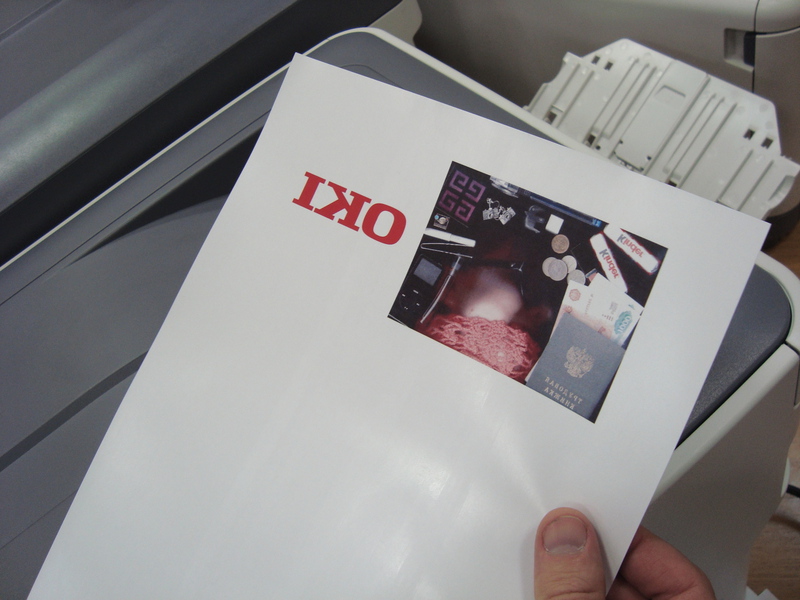

Термопресс должен разогреться о 120 градусов. Только после этого туда загружается кружка с приложенным принтом.


Кружку с макетом оставляем на 15 минут.

А вот и результат
Убедившись лично в справедливости высказываний относительно качества и простоты работы принтеров OKI c разными видами термотрансферной бумаги, мы со своей стороны можем рекомендовать их использование для изготовления отпечатков и последующего переноса изображений на твёрдые поверхности и ткань. Ниже приводится список использованных нами носителей и параметры печати, которые были применены в драйвере принтеров.
| Тип термотрансферной бумаги | Настройка плотности в драйвере принтера |
| CMP 6.2, CPM 6.4 и CPM 6.5 | Medium |
| OBM 5.6 | Label 1 |
| ТТС 3.1, ТТС 3.3 и ТТС 3.5 | Heavy |
Обратите особое внимание:
В связи с тем, что носители для термопереноса по сути своей не являются бумагой, необходимо очень тщательно подбирать параметры носителя в драйвере принтера, не полагаясь на штатный датчик толщины! Если параметры подобраны неверно, то возможно расплавление носителей в печке с наматыванием носителя на термовал, после чего принтер выдаст ошибку 980, которая ликвидируется только путём замены печки! Параметры для бумаги приведены выше в таблице. Если вы используете бумагу другого типа или других производителей — обязательно проведите тщательное тестирование перед закупкой серьёзного количества!

Мы работаем в городах: Москва, Санкт-Петербург, Новосибирск, Екатеринбург, Нижний Новгород, Казань, Самара, Челябинск, Омск, Ростов-на-Дону, Уфа, Красноярск, Пермь, Волгоград, Воронеж.
Каждый заказ должен быть выполнен качественно и в установленный срок.
Доставка должна быть оперативная, сотрудники вежливыми, а сервис удобным.
Если вы не в полном восторге от вашей покупки, мы вернем вам деньги или переделаем заказ бесплатно.

×

Вопрос о том, как выполняется печать на кружках, интересует многих. Перенос картинок, фото и надписей на любые изделия (в том числе и на посуду) очень востребован сегодня. А симпатичная чашечка с милым рисунком всегда является приятным сувениром и подарком, ведь это предмет, без которого сложно представить жизнь человека. Для многих из нас чае- и кофепитие – одно из удовольствий.
Нанесение изображений на кружки широко используют для своих целей маркетологи, дизайнеры, туристические менеджеры и т.д. В наше время это очень популярно.Они с успехом применяют печать логотипов на кружках для повышения узнаваемость бренда и авторитетности предприятий и компаний. Для всех, кто столкнулся с необходимостью или желанием стать владельцем таких изделий, и предназначена наша статья. В ней вы узнаете, как называются используемые технологии и в чем их особенность.
Как делается печать на кружках: технологии нанесения
Тем, кто выбирает, как сделать печать на кружках, сегодня может быть предложено несколько технологий. Это:
- Горячая деколь. Изображения обычно создаются методом шелкографии композитными красками. Их перенос на носитель выполняется в термопечах при очень высокой (до 1000 0 С) температуре.
- Холодная деколь. Рисунок наносится прямо на керамику или стекло. Эта круговая печать выполняется на специальных станках при нагреве до 220 0 С.
- Тампопечать. При данном способе печать на кружке очень точно передает цвета, но осуществляется только на поверхности ограниченной площади.
- Сублимация. Это самая распространенная технология нанесения изображений и текста на посуду, поэтому рассмотрим ее этапы подробнее в предлагаемом вашему вниманию видео и в нашей статье.
Для термопереноса изображений методом сублимации необходимы специальные кружки с полимерным покрытием
Сублимация, как самый популярный метод нанесения печати на кружки
Задумываясь, как сделать печать на кружку, перебирая возможные варианты, многие останавливают свой выбор на сублимации, т.к. эта технология:
- Позволяет выбирать любые фото и рисунки для переноса.
- Создает яркие и многоцветные изображения.
- Обеспечивает прочную печать.
Печать фото на кружке, а также перенос других изображений с помощью этого метода выполняется в такой последовательности:
- Выбор картинки. Она должна быть шириной на 5 мм меньше, чем высота кружки, и длиной, зависящей от ее обхвата.

У Иваныча можно заказать разные кружки с сублимационной печатью
- Создание файла. В графическом редакторе форматируют изображение (кадрируют, изменяют размеры, добавляют всевозможные эффекты и надписи).

Выбранные вами фото могут дополняться любыми картинками и текстом
- Распечатка рисунка. Печать выполняют в зеркальном отображении на фотопринтере с сублимационными чернилами на специальной бумаге для термопереноса.

EPSON PX 1004 – один из принтеров, которые хорошо зарекомендовали себя при сублимационной печати
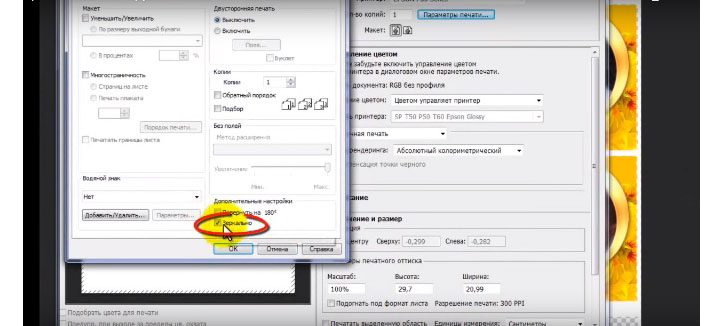
Картинку распечатывают в зеркальном отображении
- Прикрепление распечатанной картинки. Высохшее после принтера изображение обрезают, оставляя поля 5 мм, плотно прикладывают к поверхности и закрепляют термоскотчем.

Распечатанное изображение вырезают, оставляя поля

Макет изображения прикрепляют к кружке
- Использование термопресса. Как делают печать на кружках в прессе, изложено в инструкции к аппарату: пресс разогревают, зажимают в нем изделие, ожидают сигнала таймера, потом извлекают.

Кружки зажимают в термопрессе

Существуют термопрессы для нескольких кружек
- Снятие бумаги. Когда кружечка остынет, с нее аккуратно снимают скотч и бумагу.

После остывания кружки с нее снимают бумагу
Гигиенические сертификаты, которые выданы российской санитарно-эпидемиологической службой, подтверждают абсолютную безопасность для здоровья человека посуды с сублимационным нанесением изображений
Сублимация – технология, которая давно и успешно используется специалистами компании ИванычЪ GROUP для переноса картинок и текста на разные предметы. Поэтому, если у вас остались вопросы относительно того, как делается печать на кружках, обращайтесь к нам за подробной консультацией.

У Иваныча можно заказать разные кружки с сублимационной печатью
Если вы хотите сделать своим знакомым оригинальный авторский подарок, то попробуйте презентовать им кружку с фото. Идею принта вы можете выбрать сами, учитывая интересы того человека, кому вы собираетесь дарить кружку. Процесс создания такого изделия не сложен, освоив технологию однажды, вы уже не будете испытывать затруднений в дальнейшем.

Что потребуется
Распечатанная на лазерном принтере картинка или фото в зеркальном отражении. Конечно же, кружка — белая желательно, для начала. Но можно и светлых оттенков. Водный глянцевый акриловый лак. Наждачная бумага с тонким зерном. Средство для очистки засоров в трубах, содержащее NaOH — для растворения бумаги. Кисти, губки и т.п.
Для защиты органов дыхания и кожи также будут нужны респиратор, очки и перчатки.
Ход работы
Принт с картинкой распечатываем на обычной офисной бумаге, на цветном лазерном принтере. Рассчитываем заранее размеры картинки, чтобы она поместилась на кружку, с таким запасом, чтобы губы не касались принта.
Обезжириваем кружку любым средством, даем ей высохнуть, а затем уже примеряем картинку на кружку, набросок, своего рода черновая наметка. Маркером отмечаем изнутри кружки то место где покрывается лак. Слои наносить три раза, давая ему возможность полностью высохнуть. То есть, на обработку лаком уйдет один день.
После того, как последний слой лака высохнет, зашкуриваем поверхность, где нанесен лак, до получения матовой ровной поверхности. Затем приступаем к обработке картинки лаком. Лак наносим в один слой, тщательно, но не обильно, чтобы просто пропитать картинку. Поверхность кружки, где будет приклеивание, тоже покрываем лаком.
Затем прилеиваем картинку на кружку, тщательно выравниваем, выдавливаем пузыри, чтобы картинка легла плотно и ровно на кружку. Затем даем картинке высохнуть 6 часов.
Следующий этап — отделение бумаги от принта. Для этих целей нам и нужен NaOH, гидроксид натрия. Помещаете кружку в какую-то емкость, поливаете средством для очистки труб, даем откиснуть бумаге около 10 минут. И получаем идеальное изображение, переведенное на кружку.
Остатки бумаги можно отделить от кружки под струей воды. Затем даем высохнуть кружке и покрываем защитным слоем водного акрилового лака. Когда лак высохнет, помещаем кружку в духовку и закрепляем изображение 90 минут при 130 градусах. Более детально процесс показан в видео мастер класс, который вы можете увидеть далее.
Видео мастер класс
Это видео позволит вам устранить все оставшиеся вопросы по тому, как сделать в домашних условиях авторский принт на кружке. Все предельно просто, главное, однажды понять технологию. Успехов вам и красивых оригинальных кружек с фотографиями!
Читайте также:

